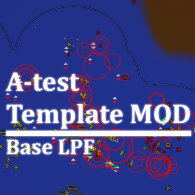[JP]実績解除しよう! Estranged Act 1編
Overview 実績の解除方法とその手順を解説 難破以上(More than Shipwrecked) ゲームをクリア マークスマン(Marksman) マシンガンを手に入れる場面 射撃訓練で15点以上で解除 Cat Lover 研究所のエレベーターで2Fに行き、近くのPCにアクセス 猫の動画を再生すれば解除 MOV_034324_432432.MP4をクリック フーディーニ(Houdini) 椅子で拘束されるシーン すぐに脱出しないでしばらく待ってみよう Estranged in the Dark 懐中電灯を拾わずにクリア こまめにセーブ&ロードをしよう 自販機中毒(Vendaholic) 5つある自動販売機を売り切れにする Eキーを連打してピピッと音が鳴ったらOK コーラのLEDが緑から赤に変わる。 自販機の場所 Redton Nature Reserve(小屋)に1つ。 研究所に4つ。(食堂に2つ・猫の動画のあるPC付近に2つ) Power Conserver Redton Nature Reserveにある照明の電源を操作(Eキー) 水収集家(Water Collector) 銃をくれる男の部屋にある赤いバケツをゲームクリアまで持っていく。 難所はハシゴ。上を向きながらハシゴを登るのがコツ イブニング・ニュース(Evening News) 隠し部屋にあるテレビを破壊する。 電気がビリビリしている所 ↓ 通気口 ↓ ゾンビがいる。木箱やドラム缶で金網を乗り越える ↓ 青文字でM5Bと書かれている場所付近 上に黄色い手すりがある通路。木箱やドラム缶で足場を作ろう ↓ テレビと死体がある隠し部屋。テレビを破壊

![[JP]実績解除しよう! Estranged Act 1編 for Estranged: Act I](https://steamsolo.com/wp-content/uploads/2021/07/jp-estranged-act-1-estranged-act-i.jpg)